
מעקב אחר שינויים ב-Pages ב-Mac
ניתן לעקוב אחר שינויים במלל בגוף המסמך ובתיבות מלל, צורות והערות שוליים (כולל הערות סיום במסמך ובמקטעים). כאשר מעקב אחר שינויים מופעל, מלל שהשתנה מוצג בצבע אחר מזה של המלל שסביבו וקווי שינויים מופיעים בשוליים.
כדי לסקור, לקבל ולדחות שינויים, ניתן להשתמש בסרגל הכלים של הסקירה ובסרגל הצד ״הערות ושינויים״.

הערה: אם המסמך משותף ב-iCloud והפעלת מעקב אחר שינויים, רק אנשים המשתמשים ב-Pages ב-Mac, במכשיר iOS או במכשיר iPadOS יוכלו לערוך אותו. אנשים שאין להם Pages ומשתמשים במקום זאת ב-Pages עבור iCloud לצורך שיתוף פעולה יכולים רק לצפות במסמך.
הפעלה או ביטול של מעקב אחר שינויים
בצע/י פעולה כלשהי מהפעולות הבאות:
הפעלת מעקב: בחר/י ״עריכה״ > ״מעקב אחר שינויים״ (מתפריט ״עריכה״ בראש המסך). אם סרגל הכלים של הסקירה מוצג מעל למסמך, ניתן גם ללחוץ על ״מעקב אחר שינויים״ בסרגל.
ביטול מעקב: לחץ/י על
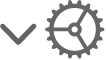 ובחר/י ״בטל מעקב״. עליך לקבל או לדחות את כל השינויים לפני שתוכל/י לבטל את המעקב.
ובחר/י ״בטל מעקב״. עליך לקבל או לדחות את כל השינויים לפני שתוכל/י לבטל את המעקב.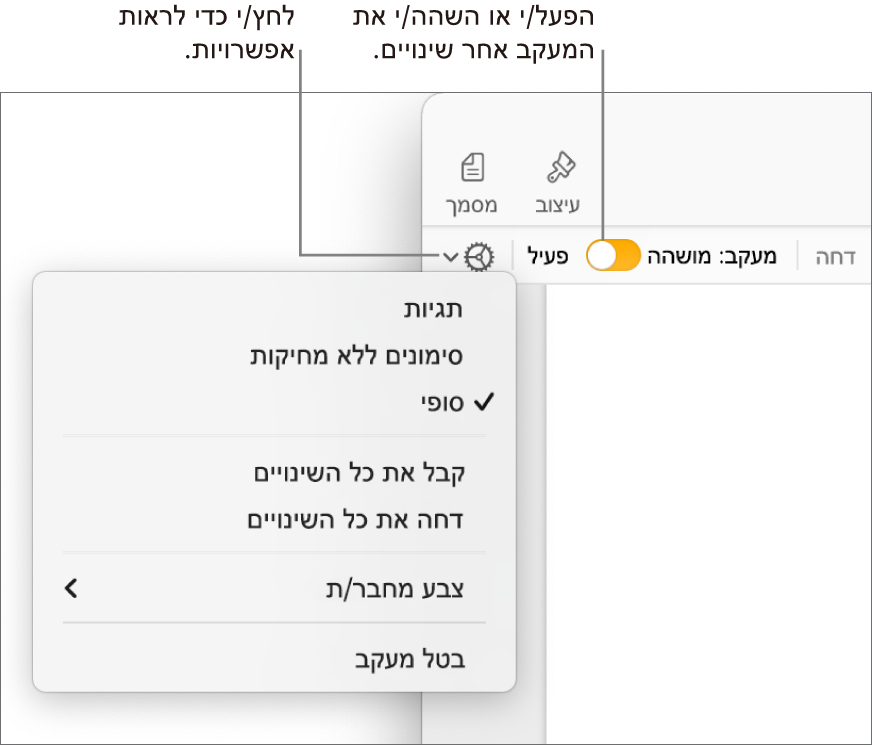
השהיית מעקב: הזז/י את המחוון בסרגל הכלים של סקירה למצב ״מושהה״. שינויים שתבצע/י כאשר המעקב מושהה אינם מופיעים בסימון.
הצגה או הסתרה של מעקב אחר שינויים במסמך
בסרגל הכלים של סקירה, לחץ/י על
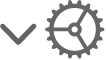 .
.בחר/י אפשרות:
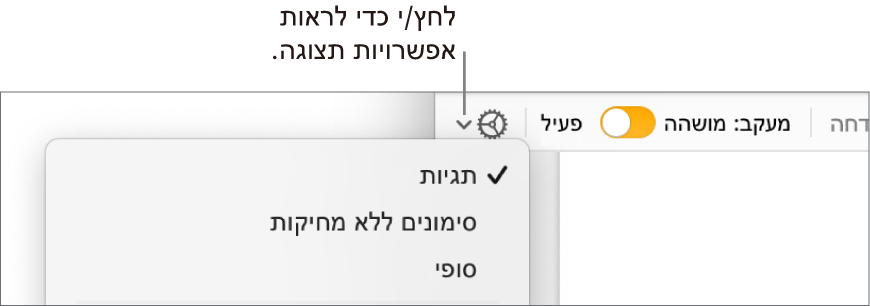
תגיות: הצגת מלל שנמחק עם קו חוצה ומלל חדש בצבע אחר מזה של המלל שסביבו.
סימונים ללא מחיקות: הצגת מלל חדש בלבד בצבע אחר מזה של המלל שסביבו. מלל שנמחק מוסתר.
סופי: מציג מלל ללא סימונים. מלל שנמחק מוסתר. Pages ממשיך לעקוב אחר שינויים כך שאם תעבור/י לתצוגה אחרת, תוכל/י לראות אותם.
קבלה או דחייה של שינויים
כדי לוודא שכל השינויים גלויים לעין, לחץ/י על
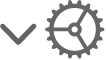 בסרגל הכלים של סקירה ולאחר מכן הגדר/י את תצוגת מעקב אחר שינויים ל״תגיות״.
בסרגל הכלים של סקירה ולאחר מכן הגדר/י את תצוגת מעקב אחר שינויים ל״תגיות״.בצע/י פעולה כלשהי מהפעולות הבאות:
עבור שינוי ספציפי: הזז/י את המצביע מעל למלל המסומן ולאחר מכן לחץ/י על ״קבל״ או על ״דחה״.
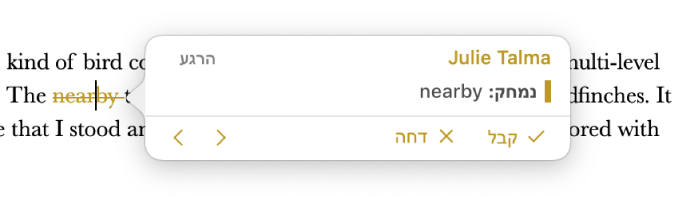
בסרגל הצד ״הערות ושינויים״, ניתן לקבל או לדחות שינויים.
עבור כל השינויים בתוך טווח מלל מסוים: בחר/י את המלל ולאחר מכן לחץ/י על ״קבל״ או על ״דחה״ בסרגל הכלים של סקירה. כל השינויים המסומנים בטווח זה יתקבלו או יידחו בבת אחת.
עבור כל המלל במסמך: לחץ/י על
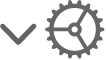 בסרגל הכלים של סקירה ולאחר מכן בחר/י ״קבל את כל השינויים״ או ״דחה את כל השינויים״.
בסרגל הכלים של סקירה ולאחר מכן בחר/י ״קבל את כל השינויים״ או ״דחה את כל השינויים״.אם תדחה/י את כל השינויים, המלל יוחזר למצב שבו היה המסמך לפני שהתחלת את המעקב.
סקירת שינויים בסרגל הצד ״הערות ושינויים״
ניתן לערוך ולסקור שינויים בסרגל הצד ״הערות ושינויים״ שבצדו השמאלי של חלון Pages.
כדי לפתוח את סרגל הצד ״הערות ושינויים״, לחץ/י על
 בסרגל הכלים ובחר/י ״הצג את חלונית ההערות והשינויים״. לחץ/י על הכפתור שוב כדי לסגור את סרגל הצד.
בסרגל הכלים ובחר/י ״הצג את חלונית ההערות והשינויים״. לחץ/י על הכפתור שוב כדי לסגור את סרגל הצד.כדי לשנות את מה שמופיע בסרגל הצד, לחץ/י על ״אפשרויות תצוגה״ בראש סרגל הצד כדי למיין לפי עמוד או תאריך, כדי לסנן שינויים לפי מחבר/ת וכדי להסתיר הערות או שינויים.
אם בחרת ״מיין לפי מסמך״ בתפריט ״אפשרויות תצוגה״, סרגל הצד נגלל בעודך גולל/ת במסמך.
אם תסנן/י את השינויים לפי מחבר/ת כך שהשינויים לא יופיעו בסרגל הצד, ואז תבצע/י שינויים, השינויים יופיעו במסמך אך לא בסרגל הצד. כדי לגרום לשינויים להופיע בסרגל הצד, שנה/י את המסנן כך שיכלול את השינויים שלך, או לחץ/י על ״הצג הכל״ בראש סרגל הצד.
כדי לראות הערה או שינוי מסוימים, הזז/י את המצביע מעליהם במסמך; סרגל הצד נגלל כדי להציג את התוכן ומופיע קו המקשר בין השינוי לבין הערך המקביל לו בסרגל הצד. אם אינך רואה קו, ודא/י שלא נבחר אף פריט בסרגל הצד.
כדי להרחיב או לצמצם את סרגל הצד, גרור/י את קצהו הימני.
כדי לשנות את גודל המלל בסרגל הצד ובהערות, בחר/י Pages > ״העדפות״ (בתפריט של Pages בראש המסך) ולאחר מכן לחץ/י על ״כללי״ בראש המסך. לחץ/י על התפריט הקופצני ״גודל מלל״ ובחר/י גודל.
אם תשלח/י את המסמך שלך למישהו אחר והוא יפתח אותו ב-Pages ב-iPhone או ב-iPad, המסמך ייפתח ב״תצוגה סופית״ (כשמעקב אחר שינויים מוסתר). כדי לראות תוספות ומחיקות, האדם אליו שלחת את המסמך יצטרך להקיש על ![]() בראש המסך.
בראש המסך.